时间:2021-02-05 15:32:16 作者:木子 来源:系统之家 1. 扫描二维码随时看资讯 2. 请使用手机浏览器访问: https://m.xitongzhijia.net/xtjc/20210205/202725.html 手机查看 评论 反馈
Windows10使用稳定,目前已经拥有很庞大的用户群体,但是其实Windows10有很多隐藏的功能很多用户都不知道,这些功能学会并利用起来,不是难事,下面小编带你解锁Windows10的隐藏功能。
Windows10的隐藏功能
一、摇一摇:最小化窗口
如果在电脑上打开了多个网页,桌面上铺满了各种窗口,我们可以使用鼠标拽住我们需要的窗口顶部,然后“摇一摇”,就可以把其他窗口都缩小了,这样桌面就既清爽又干净,然后再次“摇一摇”窗口,其他窗口又会显示。
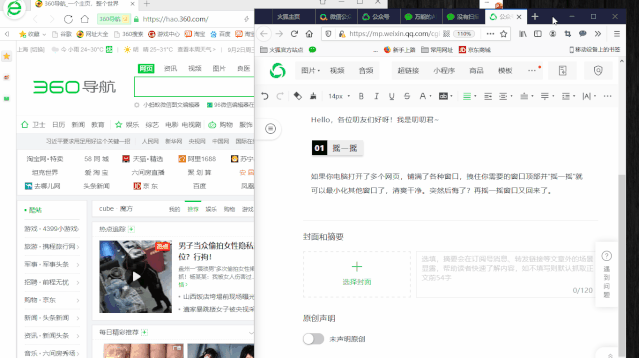
二、屏幕截图:Windows + Shift + S
在键盘上敲击快捷键“Win + Shift + S”,顶部将出现5个选项,即:矩形截图、任意形状截图、窗口截图、全屏截图、关闭。
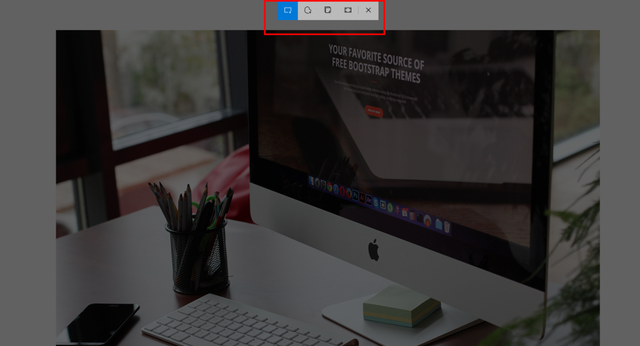
我们选择“任意形状截图”,然后使用鼠标右键在屏幕上绘制一个三角形就可以进行三角形截图。
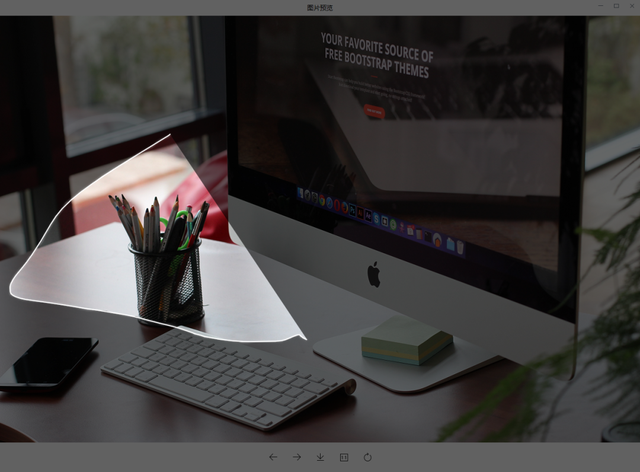
三、最小化所有窗口:Windows + D
“Win + D”快捷键在Windows10中被称为BOSS键,它可以最小化所有窗口并显示桌面。除了工作以外,我们在生活中总是有一些隐私,不想被别人看到或避免误解。这时,BOSS键就可以派上用场。
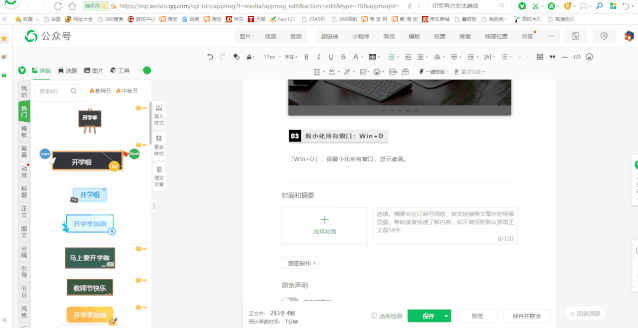
四、虚拟桌面:Windows + Tab
如果使用了“win + D”快捷键可以最小化窗口,但是每次一有人来就显示空白的桌面也会让人感到尴尬,这时候我们就可以使用敲击“win + tab”,就可以切换到虚拟桌面。
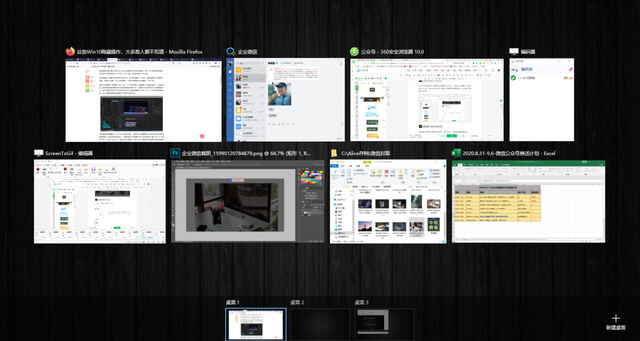
虚拟桌面是窗口任务的虚拟分组方法。每个桌面都是一个组。简而言之,可以创建多个桌面。例如,您可以创建一个用于办公的桌面和一个用于娱乐的桌面,相互切换,互不打扰。
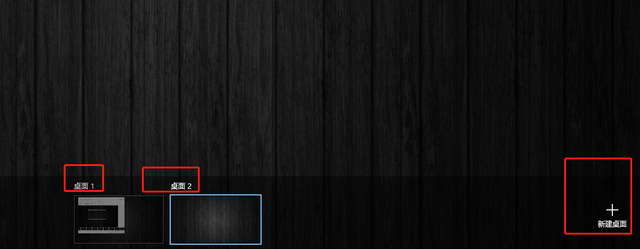
五、虚拟键盘:Windows + r输入osk
平时使用电脑的时候,不可避免会碰到键盘失灵的问题,着急的时候我们可以调出虚拟键盘来代用。
敲击快捷键“Win + R input osk”,「任务栏右键勾选显示触摸键盘按钮」。

六、表情符号,特殊符号输入:Windows +
实际上,在Windows 10系统中,您可以直接使用Win键+分号,就可以快速打开表情符号窗口,以便我们可以快速emoji 表情。除了经典的 emoji 表情之外,我们还可以输入颜文字和特殊符号。
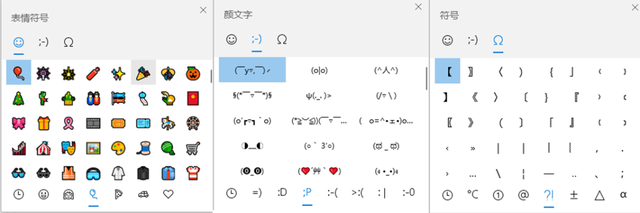
七、恢复关闭的网页:Ctrl + Shift + T
如果您在浏览网页时不小心关闭了网页,但想重新打开却很难找到,这时候可以使用快捷键“Ctrl + Shift + T”还原网页,任何浏览器都可以还原,并且可以连续还原。
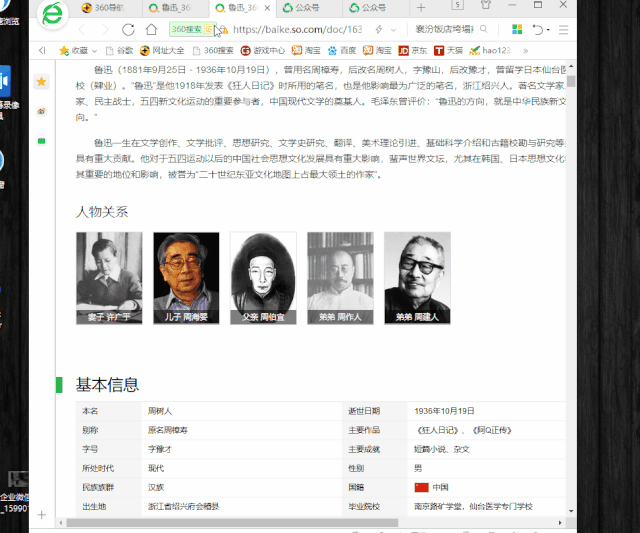
八、数学输入面板:Win + R + input mip
有时您需要在Word文档中输入数学公式。如果遇到方程式和三角函数之类的复杂公式,我们应该怎么办呢?在win10系统中,敲击快捷键“Win + R 输入 mip”就可以轻松实现数学公式的输入。我们也可以使用鼠标手写输入公式,可以自动将其转换为文本格式并插入文档中。
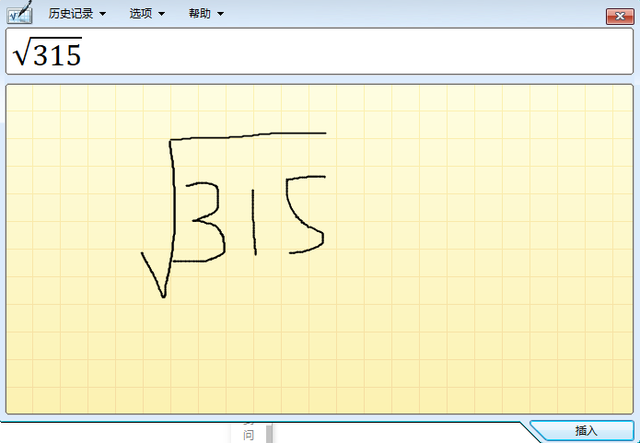
以上介绍的内容就是关于Windows10系统的一些隐藏功能,可以给你带来更多的方便。
发表评论
共0条
评论就这些咯,让大家也知道你的独特见解
立即评论以上留言仅代表用户个人观点,不代表系统之家立场